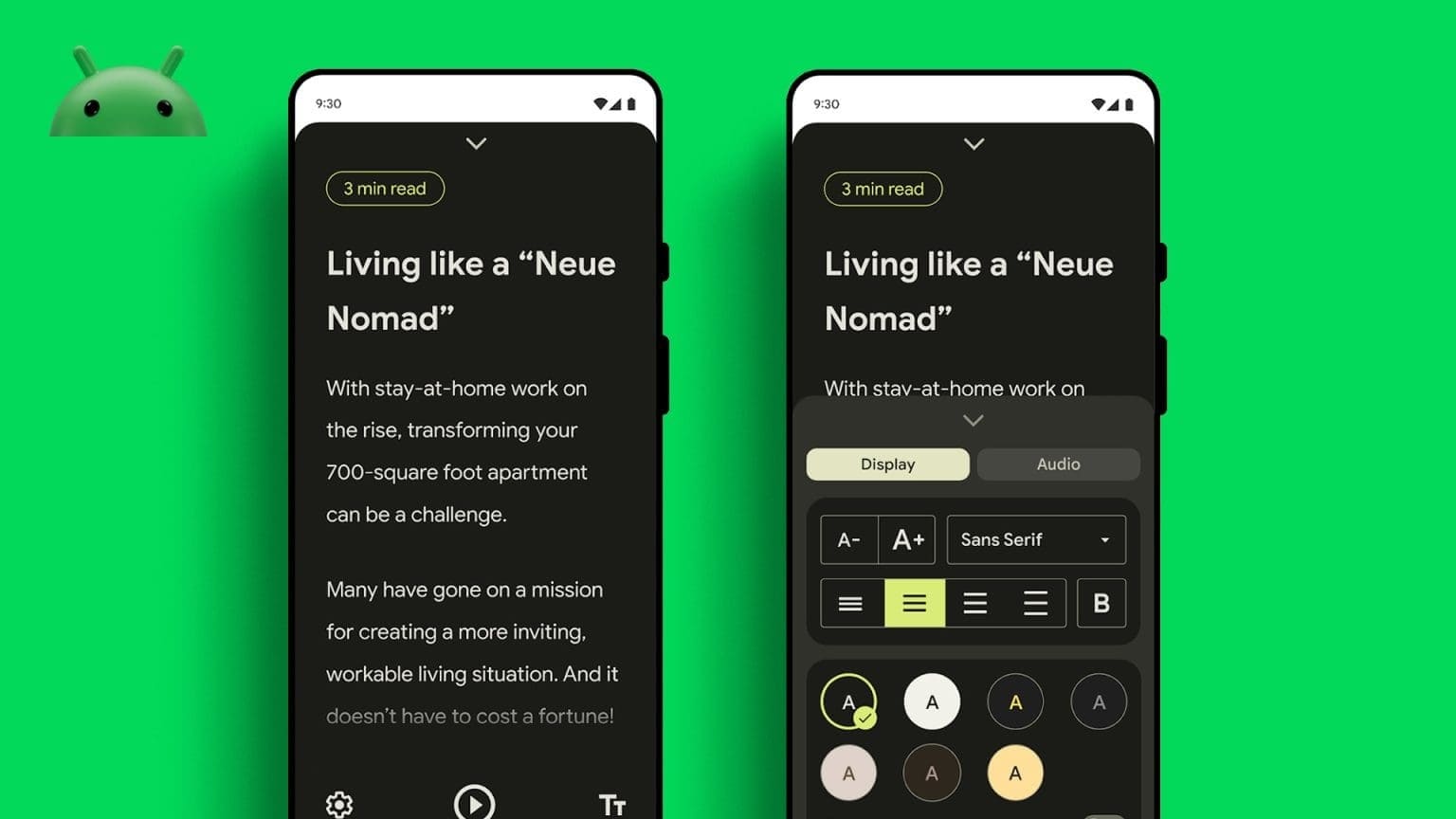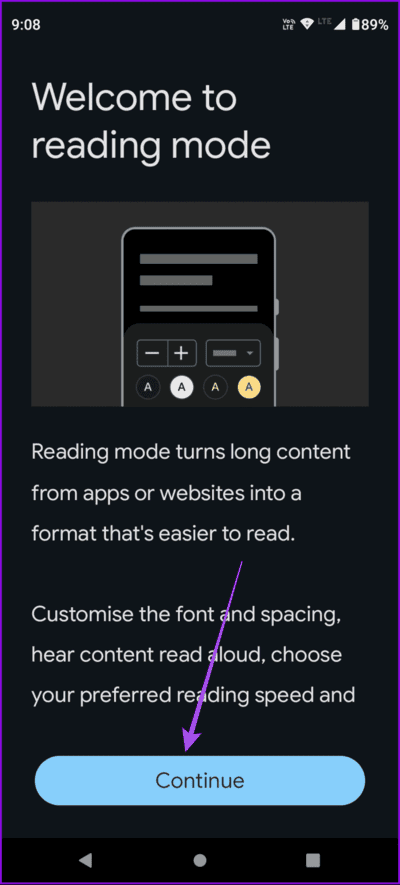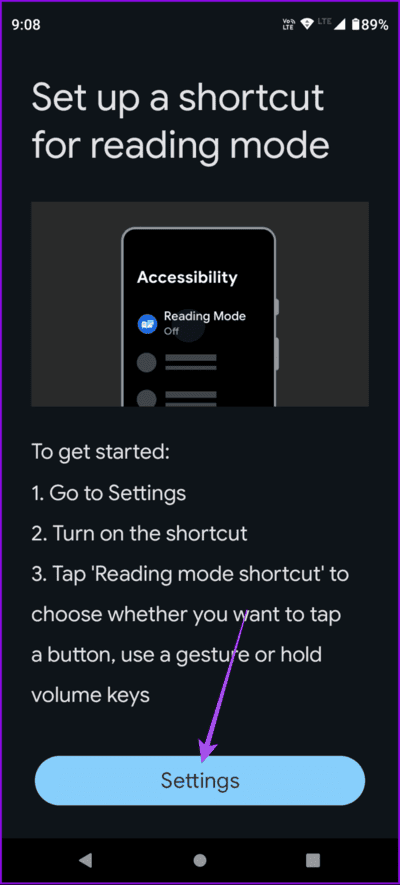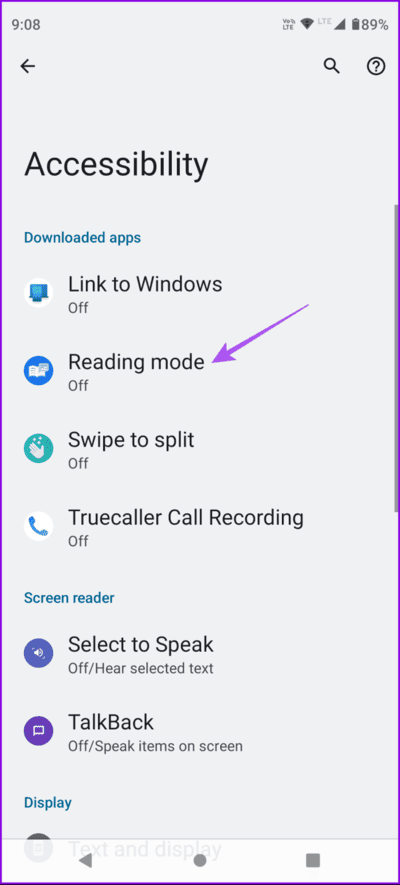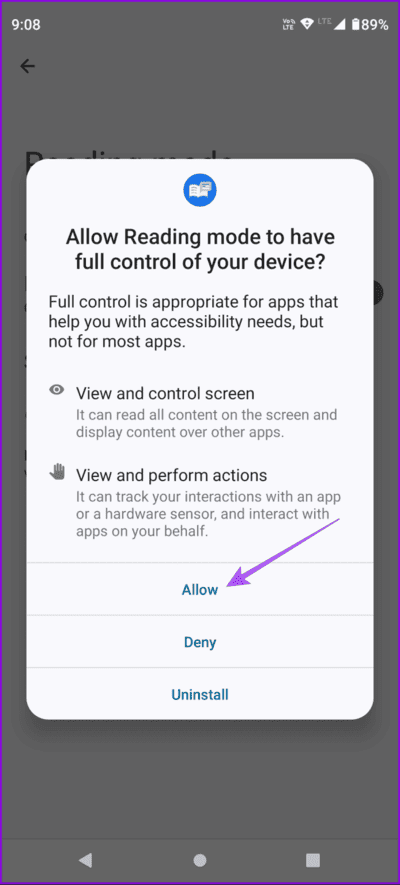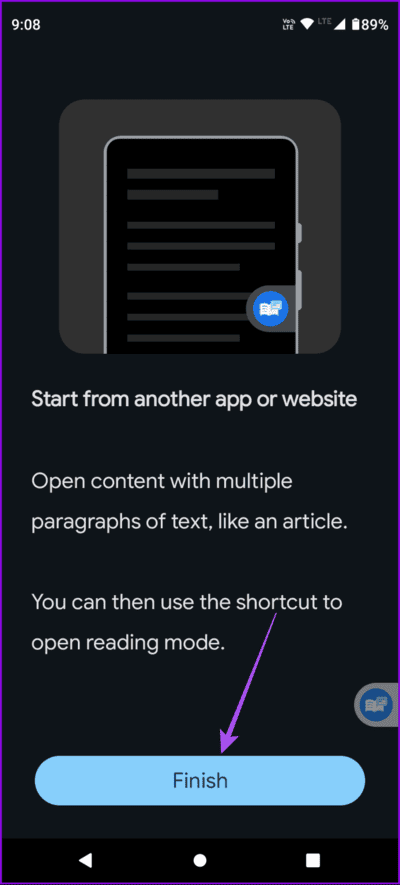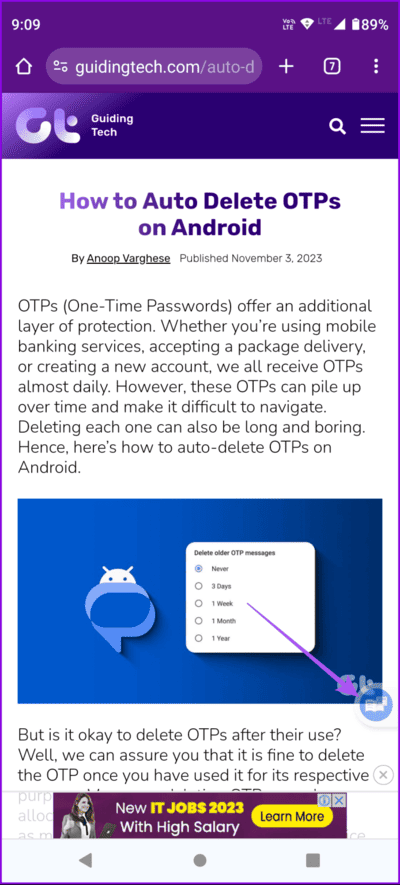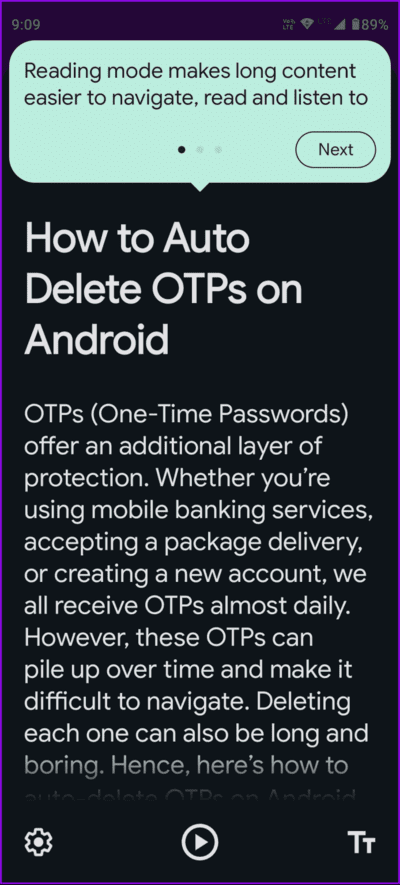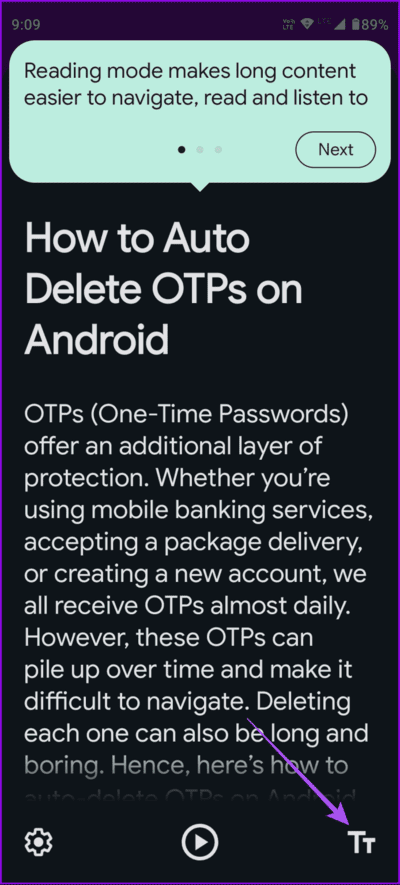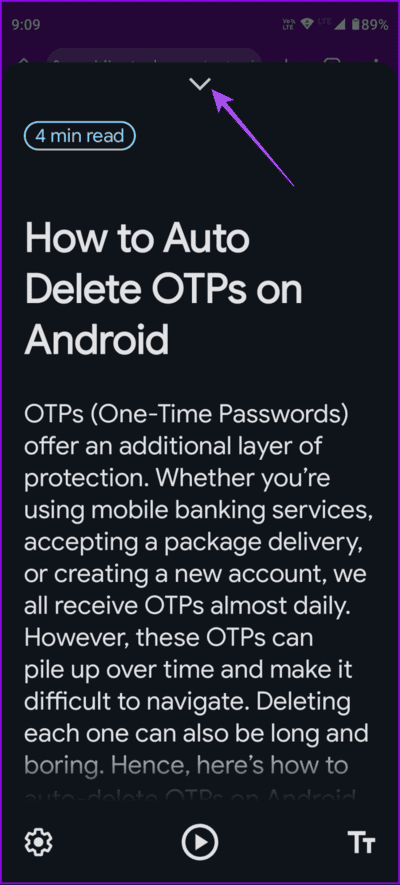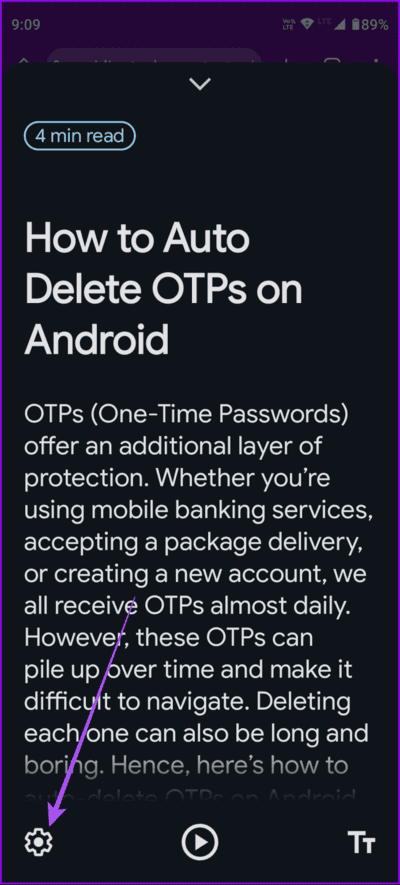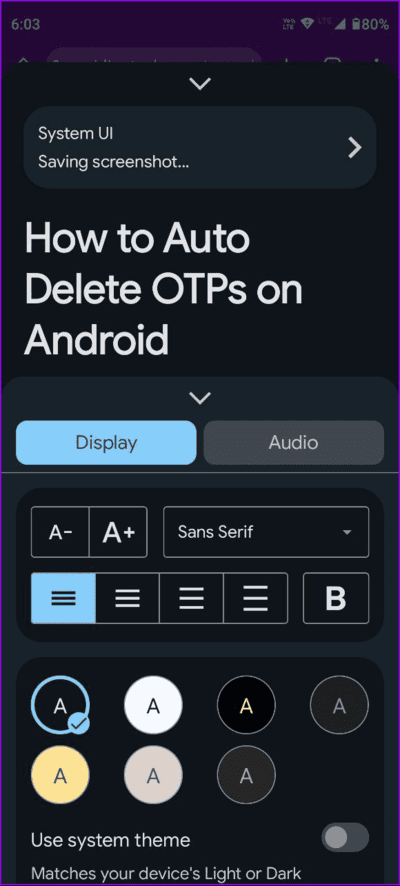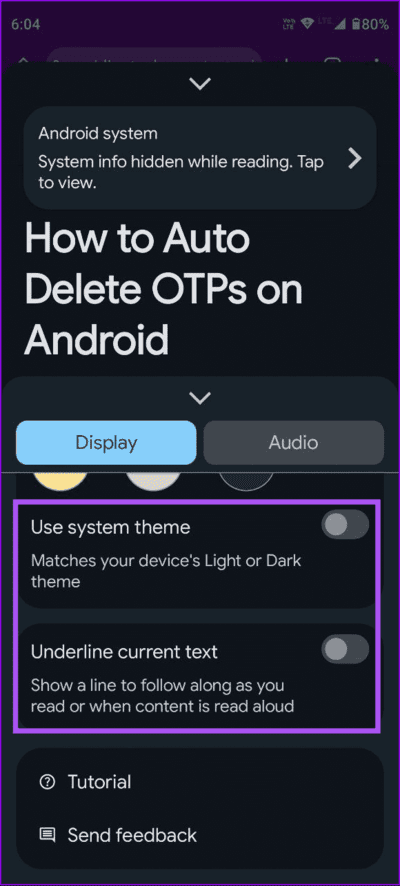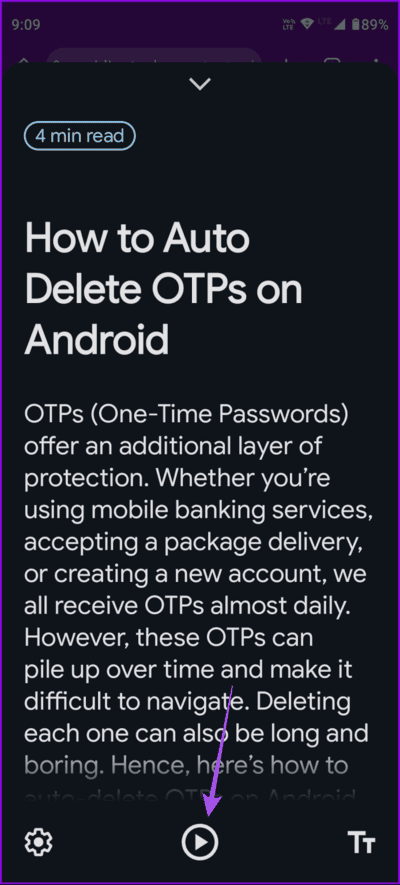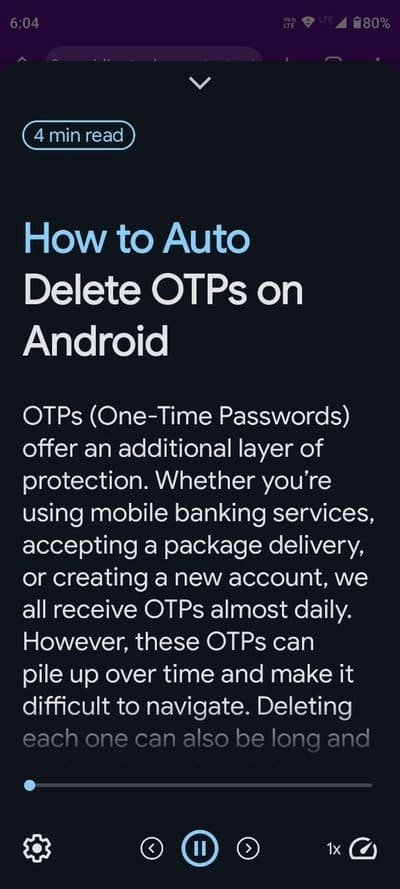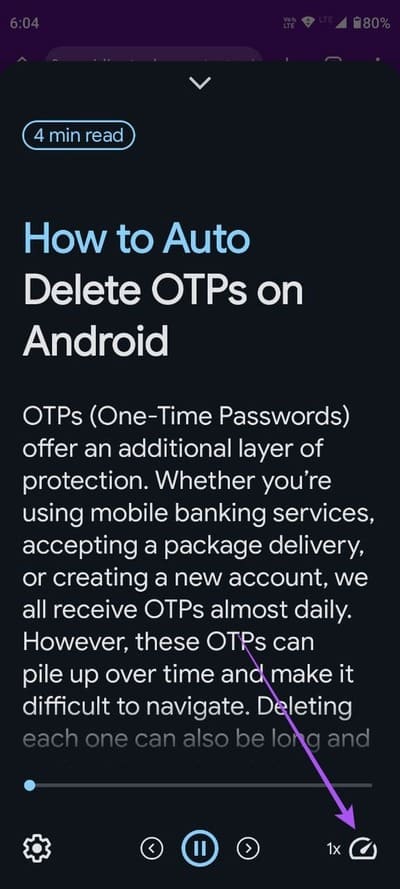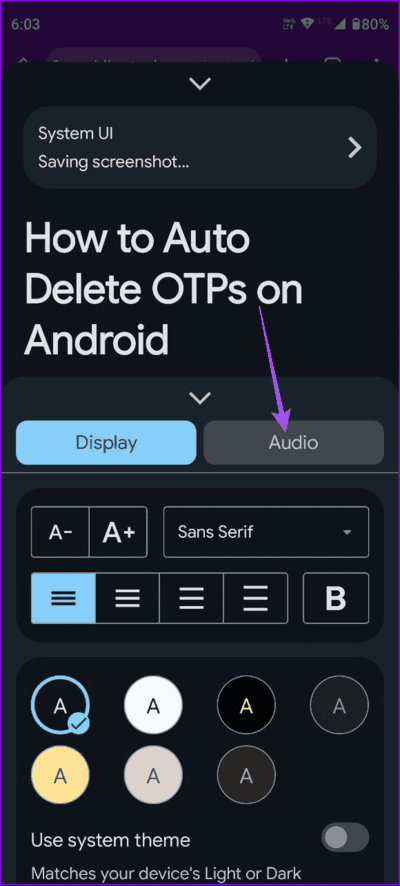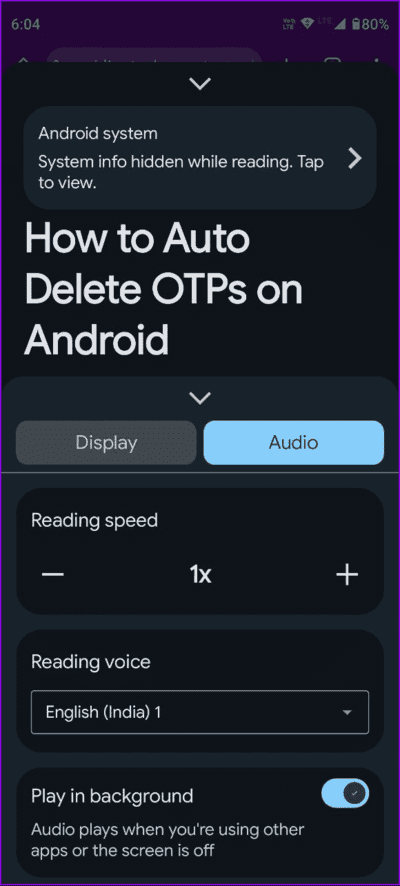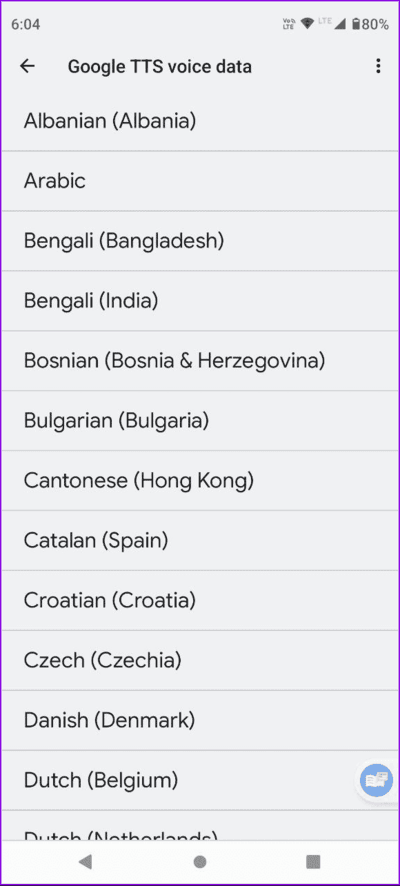Android에서 읽기 모드 앱을 사용하는 방법
안드로이드폰의 브라우저나 앱에서 웹사이트를 확인하는 경우 RSS 리더, 수많은 광고, 팝업, 자동 재생 동영상 등으로 인해 문제가 발생할 수 있습니다. 이는 독서 경험을 망치고 방해가 될 수 있습니다.
Safari가 Apple 기기에 내장된 리더 뷰를 제공하는 방식과 유사하게 Google은 동일한 목적을 제공하기 위해 Android 사용자를 위한 전용 읽기 모드 앱도 출시했습니다. 이 게시물은 Android의 읽기 모드 앱에 대해 필요한 모든 것을 공유합니다.
Android에서 읽기 모드를 설정하는 방법
2023년 후반에 출시된 읽기 모드는 읽기 환경에 질서를 추가하기 위한 Android 휴대폰의 접근성 기능입니다. Android 9 이상을 실행하는 기기와 호환됩니다. 이 앱을 사용하면 Android 휴대폰 화면에서 별도의 리더 보기를 열어 다양한 웹사이트의 모든 광고와 팝업을 제거할 수 있습니다. 설정 방법은 다음과 같습니다.
단계1 : 다운로드하려면 다음 링크를 사용하세요. 읽기 모드 앱 당신의 안드로이드 전화에.
단계2 : 앱을 열고 계속하다 ㄹㅇ.
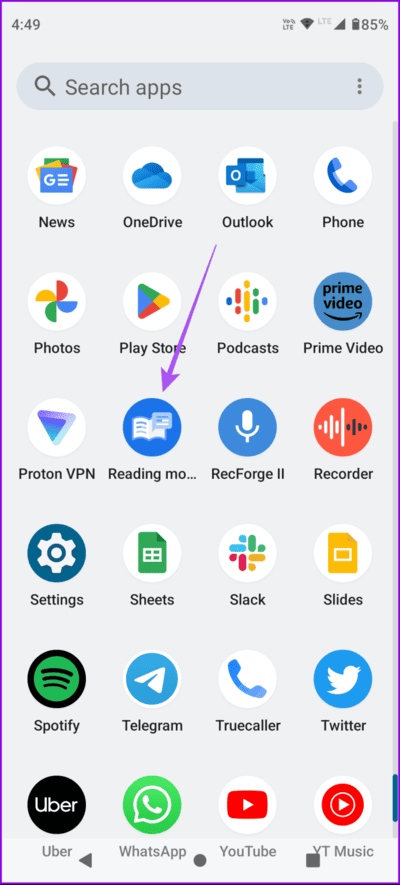
3단계: 클릭 설정 설정에 액세스하려면 하단에서 안드로이드 폰으로 접근성.
4 단계: 클릭 읽기 모드 그리고 읽기 모드 바로가기 옆에 있는 토글을 눌러 활성화하세요.
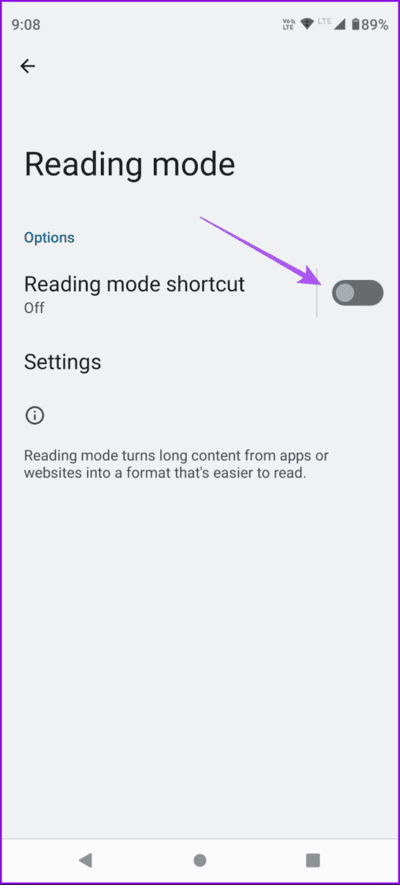
5 단계: 클릭 "질문그런 다음확인" 확인을 위해.
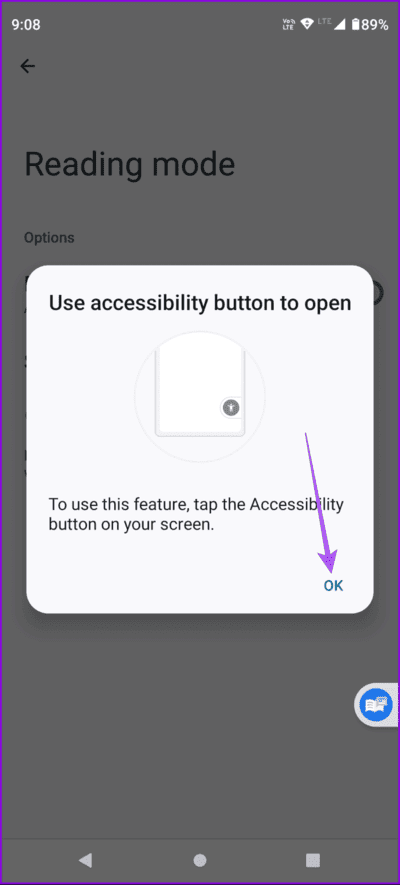
화면에 읽기 모드 적용을 위한 가상 버튼이 표시됩니다.
6단계: 클릭 프로세스를 완료하려면 완료하세요.
Android에서 읽기 모드를 사용하는 방법
앱을 설치한 후 Android 휴대폰에서 읽기 모드를 활성화할 수 있습니다. 이 게시물을 작성하는 현재 앱은 영어, 프랑스어, 스페인어, 이탈리아어 등 4개 언어로 텍스트 읽기를 지원합니다. 이 앱의 또 다른 기능은 읽는 동안 방해받지 않도록 알림이 제한된다는 것입니다.
Android 휴대폰에서 앱이나 웹사이트를 열고 화면에 떠 있는 읽기 모드 아이콘을 탭하세요.
어두운 모드에서는 읽기 보기가 제공되며 열려 있는 텍스트를 읽는 데 걸리는 시간도 알려줍니다. 스크롤하여 읽기 모드를 사용할 수 있습니다.
텍스트 크기를 변경하려면 오른쪽 하단에 있는 텍스트 아이콘을 누르고 텍스트 크기를 선택하세요.
읽기용 보기를 닫으려면 상단에 있는 아래쪽 화살표 아이콘을 탭하세요.
Android에서 읽기 모드 텍스트 맞춤설정
Android 기기의 읽기 모드에 표시되는 텍스트 스타일을 맞춤설정할 수 있는 더 많은 옵션이 제공됩니다. 다음은 액세스할 수 있는 옵션입니다.
단계1 : 켜다 읽기 모드 앱 그리고 아이콘을 클릭 설정 왼쪽 하단 모서리에 있습니다.
단계2 : 당신은 선택할 수 있습니다 텍스트 크기 그리고 글꼴 스타일 정렬 및 텍스트 색상.
아래로 스크롤하면 읽기 모드에서 시스템 테마를 사용하고 텍스트의 각 줄을 더 잘 읽을 수 있도록 줄을 표시하는 텍스트에 밑줄을 긋는 옵션이 표시됩니다.
읽기 모드에서 읽기 음성을 사용하는 방법
읽기 모드 앱을 사용하면 오디오북처럼 쓰여진 텍스트를 들을 수도 있습니다. 웹페이지를 열고 하단의 사운드 아이콘을 눌러 활성화하세요.
썅년 진행률 표시줄 음성을 읽는 데 사용됩니다.
오른쪽 하단에 있는 아이콘을 클릭하면 읽기 속도를 변경할 수 있습니다.
읽기 모드 앱에서 읽기 소리를 맞춤설정하세요.
1 단계: 화면에서 읽기 모드, 아이콘을 누릅니다 설정 왼쪽 하단 모서리에 있습니다.
2 단계: 탭 선택 소리.
3단계: 당신은 선택을 얻습니다 읽기 속도 변경 그리고 백그라운드 재생을 활성화하세요 음성을 읽는 데 사용됩니다.
읽기 음성의 오디오 언어를 변경할 수도 있습니다. 기본 언어는 현재 지역에 따라 설정됩니다. 더 많은 언어의 오디오 읽기를 다운로드할 수도 있습니다.
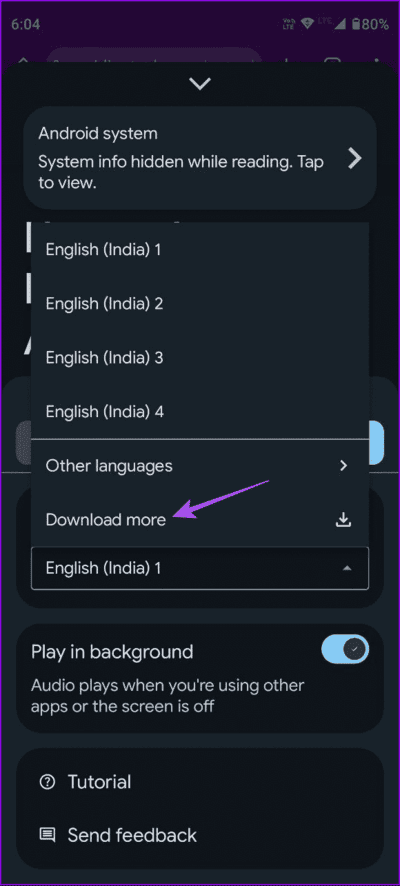
더 나은 독서 경험
Android 휴대폰에서 읽기 모드 앱을 사용하면 열성적인 독자에게 더 큰 편안함을 선사할 것입니다. 당신도 할 수 있습니다 Android 휴대전화에서 텍스트를 소리내어 읽어 보세요. 요리를 할 때 레시피를 따라하고 싶을 때, 뉴스를 듣고 싶을 때, 휴대폰 화면을 보고 싶지 않을 때 전자책에 나레이션을 해주고 싶을 때 유용합니다.